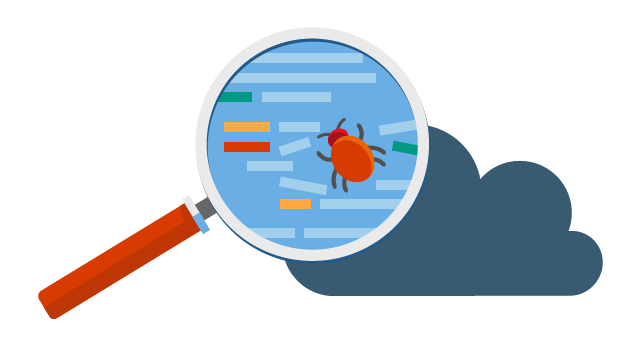
디버깅 하는 법
1. 이클립스 - Open Perspective - Debug
2. Break Point 지정 : 오류가 의심가는 코드의 좌측 라인에서 더블클릭/오른쪽 마우스 클릭 - Toggle Breakpoint- 작은 점
3. debug 실행 (F11 또는 Run - Debug)
- 조사하고 싶은 시점에 진행을 멈추고 각 객체에 들어있는 값을 확인
| 상단 아이콘 설명 > 1) Skip All Breakpoints : 모든 브레이크 포인트 건너뜀 2) Resume(F8키) : 다음 브레이크포인트까지 진행함 3) Suspend : 쓰레드를 일시 정지하며 현재 수행문에 지정한 것과 같음 4) Terminate : 쓰레드 종료 6) Step Into(F5키) : 한단계 진행하는데 다음 라인이 함수 안이면 함수 안으로 들어감. 7) Step Over(F6키) : 함수 호출을 지나치고 현재 위치에서 한 단계 진행 8) Step Return(F7키) : 현재 함수 끝까지 바로 가서 리턴한 후 함수 호출부로 되돌아 감 9) Drop to Frame : 선택한 스택 프레임의 첫 행으로 이동. 처음부터 다시 하고자 할 때 10) Use Step Filters(Shift+F5) : 스텝 필터링 |
4. 현재 break 되어 있는 시점에서 객체 값 확인하는 법
- Step Into 나 Step Over를 눌러 단계별로 진행하며 의심되는 변수에 마우스 가져가기
- 팝업창에서 해당 변수의 값 확인
- Variables 탭에서 현재 프로젝트에서 쓰이고 있는 모든 변수를 확인
- BreakPoints 탭에서 현재 프로젝트에 설정되어 있는 모든 브레이크 포인트 정보 확인
더블클릭시 해당 포인트로 바로 이동, 스킵하고 싶을 시 체크 해제
- Expresions 탭에 필요한 변수들만 추가해서 정보 확인
변수 선택 - 오른쪽 마우스 클릭 - Watch 클릭시 Expressions에 변수 추가
디버깅과 테스팅의 차이
- 디버깅: "소프트웨어의 버그를 수정하는 프로세스"
- 테스팅: "소프트웨어 또는 응용 프로그램에 버그가 없고, 설계 및 개발에 따라 기술 요구 사항을 충족하고 모든 예외 및 경계 사례를 처리하여 사용자 요구 사항을 효과적이고 효율적으로 충족하는지 확인하고 검증하는 프로세스 전체"
| 디버깅 | 테스팅 | |
| 작업 분류 | 수정 | 발견 |
| 목표 | 어딘가에 결함이 있다. 해결하자! | 서비스 내보내기 전 최대한 많은 결함을 발견하자! |
| 주체 | 시스템 내부를 아는 개발자가 직접 수정 | 제 3자가 검수 |
참고 블로그
[Java] 자바 디버깅 방법, 이클립스를 이용해서 자바 디버깅 하기
[Java] 자바 디버깅 방법, 이클립스를 이용해서 자바 디버깅 하기 환경 : Eclipse Mars, Android 4.2.2 프로그램에서 디버깅은 필수 입니다. 디버깅을 어떻게 하느냐에 따라 프로그램의 생산성과 능력이
mainia.tistory.com
“테스팅은 디버깅과 근본적으로 구분되는 개념이다.” 라는 말은 굉장히 당연한거 같은데 굳이
목차 질문“테스팅은 디버깅과 근본적으로 구분되는 개념이다.” 라는 말은 굉장히 당연한거 같은데 ISTQB에서 굳이 언급한 이유가 있나요? ISTQB 버전ISTQB Syllabus 2018 답변ISTQB에서 말하는 테스팅
softwaretestingreference.tistory.com
'백엔드' 카테고리의 다른 글
| 이클립스 초기 세팅 - ini 파일 설정 (0) | 2023.05.03 |
|---|---|
| 이클립스 초기 세팅 - 자바 jre 설정 (0) | 2023.05.03 |
| 이클립스 단축키 모음 (1) | 2023.05.02 |
| [패스트캠퍼스] 코딩 레벨원 : MBTI 테스트 만들며 배우는 왕초보 코딩 (2) | 2023.04.29 |
| [스파르타코딩클럽] 코드 없이 AI로 웹사이트 하나가 뚝딱 (0) | 2023.04.29 |



